
2025-07-20 13:47:03来源:isapphub 编辑:佚名
在日常使用edge浏览器的过程中,我们常常会保存一些网页的登录密码,以便更便捷地访问各类网站。那么,这些保存的网页密码究竟在哪里管理呢?下面就为大家详细介绍。
开启密码管理入口
首先,打开edge浏览器。点击右上角的三个点图标,在弹出的菜单中,选择“设置”选项。进入设置页面后,向下滚动找到“个人资料”板块,点击其中的“密码”选项。此时,你就进入了edge浏览器的密码管理界面。
查看已保存的密码
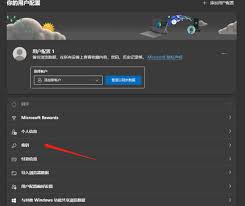
在密码管理界面中,你可以清晰地看到所有已保存的网页密码列表。列表中会显示网站名称、用户名以及密码的最后修改时间等信息。通过这个列表,你能快速了解自己都保存了哪些网站的密码。
编辑密码
如果你想要修改某个网站保存的密码,只需在密码列表中点击对应的网站条目。进入该网站的密码详情页面后,点击“编辑”按钮。在这里,你可以重新输入新的密码,输入完成后点击“保存”即可完成密码修改。
删除密码
当你不再需要某个网站保存的密码时,在密码列表中点击该网站条目,进入密码详情页面后,点击“删除”按钮。系统会弹出确认提示框,再次确认后,该网站的密码就会被彻底删除。
密码导出与导入
edge浏览器还支持密码的导出与导入功能。在密码管理界面中,点击右上角的三个点图标,选择“导出密码”。你可以将密码导出为csv格式的文件,保存到指定位置。若你在其他设备上也使用edge浏览器,需要导入密码时,同样在密码管理界面点击三个点图标,选择“导入密码”,然后选择之前导出的csv文件即可完成导入。
密码安全与保护
为了保障密码安全,edge浏览器提供了一些实用的功能。例如,你可以开启密码自动填充功能,在登录网站时,浏览器会自动填充用户名和密码,节省输入时间的同时,也能避免因手动输入错误导致的安全风险。另外,建议定期检查已保存的密码,删除不再使用或存在安全风险的密码,确保账户安全。
通过以上方法,你就能轻松管理edge中保存的网页密码啦。合理管理密码,能让我们的网络生活更加便捷与安全。